检测无线路由器不稳定来防止无线频繁掉线
解决无线路由器频繁断网的问题(六)

解决无线路由器频繁断网的问题引言:随着科技的发展和智能设备的普及,无线路由器已经成为我们生活中不可或缺的一部分。
但是,频繁断网的问题却给我们的生活带来了很多麻烦。
本文将就这个问题进行深入探究,并提出一些解决方法。
一、分析问题的原因频繁断网的原因有很多,下面将从几个方面进行分析。
信号干扰无线路由器工作通过无线信号传输数据,而在我们周围的环境中通常存在许多干扰信号,如其他电子设备、家具等。
这些信号干扰会导致无线路由器的信号强度减弱,进而引发断网问题。
设备负载过高当用户过多或者一次连接的设备过多时,无线路由器可能会超过其负载能力而导致断网。
特别是在公共场所,人流量大的地方,无线路由器的负载压力更大。
路由器设置问题一些用户在路由器设置时,对于频段选择、信道设置、密码设置等进行不当的操作,也会导致路由器频繁断网的问题。
二、解决方法针对以上分析的问题原因,我们可以采取一些措施来解决这些问题,确保网络的稳定与畅通。
优化信号环境首先,我们需要避免将路由器与其他具有较强电磁辐射的设备放置在一起,例如电视机、电脑等。
此外,可以通过调整路由器的位置、避免物理接触和靠近墙壁等方式,将干扰因素降至最低。
限制连接设备数量当你发现路由器频繁断网的时候,你可以尝试限制连接到路由器的设备数量。
只保留必要的设备连接,减轻路由器的负载压力,从而提高网络的稳定性。
路由器选购与设置在选购路由器时,建议选择品牌知名度高、信号覆盖范围广、适用于当前网络环境的产品。
在设置路由器时,我们应该根据自己家庭的网络需求,选择合适的频段、信道,并设置一个强度较高的密码,以提高网络安全性。
定期维护与升级定期维护和升级路由器软件是保持稳定网络的重要一环。
我们可以通过查看官方网站或者相关论坛,了解最新版本的软件和固件,并及时更新到路由器上。
此外,可以定期清理路由器缓存、优化无线频率和频宽等操作,提高网络的性能和稳定性。
结语:网络已经成为我们日常生活中不可或缺的一部分,而无线路由器作为网络的关键设备,解决频繁断网问题具有重要意义。
如何检测无线路由器不稳定来防止无线频繁掉线
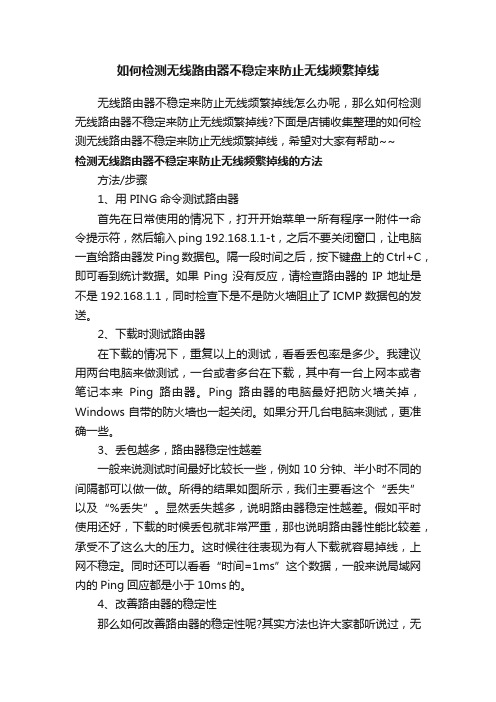
如何检测无线路由器不稳定来防止无线频繁掉线无线路由器不稳定来防止无线频繁掉线怎么办呢,那么如何检测无线路由器不稳定来防止无线频繁掉线?下面是店铺收集整理的如何检测无线路由器不稳定来防止无线频繁掉线,希望对大家有帮助~~检测无线路由器不稳定来防止无线频繁掉线的方法方法/步骤1、用PING命令测试路由器首先在日常使用的情况下,打开开始菜单→所有程序→附件→命令提示符,然后输入ping 192.168.1.1-t,之后不要关闭窗口,让电脑一直给路由器发Ping数据包。
隔一段时间之后,按下键盘上的Ctrl+C,即可看到统计数据。
如果Ping没有反应,请检查路由器的IP地址是不是192.168.1.1,同时检查下是不是防火墙阻止了ICMP数据包的发送。
2、下载时测试路由器在下载的情况下,重复以上的测试,看看丢包率是多少。
我建议用两台电脑来做测试,一台或者多台在下载,其中有一台上网本或者笔记本来Ping路由器。
Ping路由器的电脑最好把防火墙关掉,Windows自带的防火墙也一起关闭。
如果分开几台电脑来测试,更准确一些。
3、丢包越多,路由器稳定性越差一般来说测试时间最好比较长一些,例如10分钟、半小时不同的间隔都可以做一做。
所得的结果如图所示,我们主要看这个“丢失”以及“%丢失”。
显然丢失越多,说明路由器稳定性越差。
假如平时使用还好,下载的时候丢包就非常严重,那也说明路由器性能比较差,承受不了这么大的压力。
这时候往往表现为有人下载就容易掉线,上网不稳定。
同时还可以看看“时间=1ms”这个数据,一般来说局域网内的Ping回应都是小于10ms的。
4、改善路由器的稳定性那么如何改善路由器的稳定性呢?其实方法也许大家都听说过,无外乎设置路由器,关闭防火墙、UPNP,如果需要更快的下载速度,那就手动设置端口映射。
同时如果路由器开启了带宽管理,例如限制别人下载、限制别人下载速度、阻止电脑之间病毒传播、防止ARP攻击等,这些功能都可能导致路由器稳定差。
如何解决网络频繁掉线的问题

如何解决网络频繁掉线的问题网络频繁掉线是我们在使用互联网时经常遇到的一个烦恼。
无论是在家里还是在办公室,网络稳定性对于我们的工作和生活都是至关重要的。
那么,如何解决网络频繁掉线的问题呢?以下是一些可能的解决方法,供大家参考:1. 检查网络连接:首先,我们需要确保网络连接是正常的。
可以通过查看路由器是否开启,以及连接是否稳定来判断。
如果发现路由器或者网络线路有物理问题,可以尝试重新连接或更换线路,以恢复网络连接。
2. 优化无线信号:如果使用的是无线网络,那么信号强度也是掉线问题的一个重要因素。
为了改善信号强度,可以将无线路由器放置在开放空间,远离电器设备等可能影响信号的物体。
此外,调整路由器的无线信号频道,避免与周围邻近网络干扰。
3. 检查设备驱动程序:如果频繁掉线的是电脑或笔记本电脑,我们可以考虑检查网络适配器的驱动程序是否有问题。
可以通过访问设备管理器来查看并更新网络适配器的驱动程序,以确保其与操作系统兼容,从而提高网络的稳定性。
4. 重启设备:有时候,网络掉线可能是由于设备长时间运行而导致的缓存问题。
我们可以尝试重新启动路由器、电脑或者其他与网络连接相关的设备,以清除缓存,从而恢复网络稳定性。
5. 使用有线连接:对于频繁掉线的问题,使用有线连接可能是一个可行的解决方案。
通过使用网线直接连接到路由器,可以避免无线信号不稳定的问题,提高网络的稳定性。
6. 更新固件:路由器作为网络连接的核心设备,其固件的更新往往能够解决一些掉线问题。
我们可以定期检查并下载最新的固件文件,然后通过路由器管理界面进行更新。
但在更新之前一定要备份原始固件,以防万一出现问题。
7. 排除软件冲突:有时候,安装的一些第三方软件可能会与网络连接产生冲突,导致频繁掉线。
我们可以通过在安全模式下启动电脑,或者通过逐个关闭某些软件来排除冲突,以找到问题的根源。
8. 联系网络服务提供商:如果以上方法都不起作用,那么问题可能是由于网络服务提供商的故障引起的。
解决无线路由器频繁掉线的问题(九)

解决无线路由器频繁掉线的问题在如今高度信息化的时代,无线路由器已成为人们生活中不可或缺的一部分。
然而,时常出现的无线路由器频繁掉线问题让人们备感困扰。
为了解决这一问题,本文将从多个方面探讨可能的原因和有效的解决方案。
一、信号受干扰无线路由器频繁掉线的一个常见原因是信号受到干扰。
现代生活中,电子设备的数量不断增加,例如电视、手机、微波炉、蓝牙音箱等,这些设备都可能对无线信号产生干扰。
此外,大楼之间的墙壁、天花板也可能减弱无线信号的传输。
为了解决这个问题,我们可以考虑以下几点:1. 路由器位置优化:将路由器放置在舒适的房间的中心位置,避免信号受到障碍物的阻挡。
同时,远离其他电子设备和金属物体,以减少信号干扰。
2. 使用扩展器或中继器:如果您住在较大的住房或办公区域,您可以考虑使用无线信号扩展器或中继器来增强信号覆盖范围。
二、过热导致断开连接过热也是无线路由器频繁掉线的一个常见原因。
路由器长时间工作会导致机器内部发热,当温度过高时,路由器往往会自动断开连接以防止进一步损坏。
为了解决这个问题,我们可以采取以下措施:1. 优化散热环境:确保路由器周围空间宽敞,不受限制,以提供足够的空气流通。
可以避免将路由器放在封闭的柜子或靠近其他发热设备的地方。
2. 清洁路由器:定期清洁路由器和风扇,清除灰尘和污垢,以确保良好的散热效果。
三、软件问题软件问题也可能导致无线路由器频繁掉线。
这可能是由于路由器固件过时或发生了错误。
在这种情况下,我们可以考虑以下方法:1. 更新固件:通过访问路由器的管理界面,检查是否有最新的固件更新。
如果有,及时进行更新以解决潜在的软件问题。
2. 重启路由器:有时,重启路由器可以解决一些软件问题。
尝试将路由器断电并等待几分钟后再重新开启,看看是否解决了问题。
四、无线路由器老化无线路由器频繁掉线也可能是由于老化造成的。
随着时间的推移,硬件和电子元件可能会发生损坏或老化,从而导致信号的不稳定性。
在这种情况下,我们需要考虑以下措施:1. 更换路由器:如果您的无线路由器已经使用多年,并且频繁掉线的问题无法通过其他方法解决,那么也许是时候考虑更换一台新的路由器了。
解决无线路由器频繁断网的问题
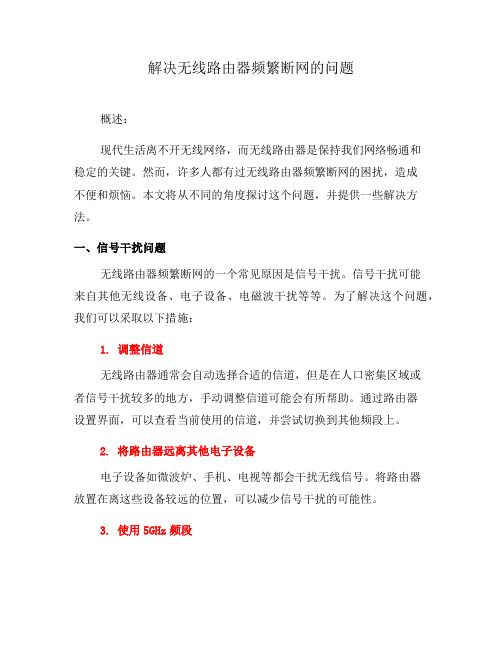
解决无线路由器频繁断网的问题概述:现代生活离不开无线网络,而无线路由器是保持我们网络畅通和稳定的关键。
然而,许多人都有过无线路由器频繁断网的困扰,造成不便和烦恼。
本文将从不同的角度探讨这个问题,并提供一些解决方法。
一、信号干扰问题无线路由器频繁断网的一个常见原因是信号干扰。
信号干扰可能来自其他无线设备、电子设备、电磁波干扰等等。
为了解决这个问题,我们可以采取以下措施:1. 调整信道无线路由器通常会自动选择合适的信道,但是在人口密集区域或者信号干扰较多的地方,手动调整信道可能会有所帮助。
通过路由器设置界面,可以查看当前使用的信道,并尝试切换到其他频段上。
2. 将路由器远离其他电子设备电子设备如微波炉、手机、电视等都会干扰无线信号。
将路由器放置在离这些设备较远的位置,可以减少信号干扰的可能性。
3. 使用5GHz频段如果你的路由器支持5GHz频段,在信号干扰较严重的情况下,切换到这个频段可能会更好。
5GHz频段有更多的信道选择,并且能够提供更高的稳定性和传输速度。
二、过热问题经常有人发现,无线路由器在使用一段时间后会变得很热,并导致频繁断网问题。
这个问题一般是由于无线路由器长时间工作而没有得到适当的散热所导致的。
下面是几种解决方法:1. 放置通风良好的位置将无线路由器放置在通风良好且不受阻挡的位置,可以帮助散热,防止过热。
避免将其放置在封闭的空间或堆满杂物的地方。
2. 清洁风扇和散热孔定期清洁无线路由器上的风扇和散热孔,可以确保它们的正常运转,并提高散热效果。
使用柔软的刷子或真空吸尘器进行清洁,避免在清洗时进入路由器内部。
3. 使用散热垫或散热底座如果你的无线路由器容易过热,可以考虑购买专门设计的散热垫或散热底座,这些设备能够提供更好的散热效果,保持路由器的稳定性。
三、软件设置问题有时候,无线路由器频繁断网的问题可能是由于软件设置不当所引起的。
以下是一些建议:1. 更新固件无线路由器的固件更新可以修复一些已知的问题,并提供更好的稳定性。
路由器老是断网掉线怎么办 [处理电脑断网-掉线的几个常规方法]
![路由器老是断网掉线怎么办 [处理电脑断网-掉线的几个常规方法]](https://img.taocdn.com/s3/m/be6ee31a58eef8c75fbfc77da26925c52cc59145.png)
路由器老是断网掉线怎么办 [处理电脑断网/掉线的几个常规方法]一、检查网线是否松动对于大多数宽带用户来说,ADSL猫接无线路由器的布网方式最为普遍,当出现掉线的情况,我们首先要考虑的是线路问题。
由于电话线线路过长,接头过多,或存在一些干扰源,很可能引发掉线,还有劣质、不符合标准的网线经常会引起网络不稳定,所以当发现掉线了,要先检查一下网线接口是否松了。
如果发现网线接口完好的话,要检查一下电源信号灯的问题了。
二、电源信号灯是否恒亮倘若电源信号灯不亮,首先要排查电源方面的问题。
如是否因市电供电不稳定造成掉线,ADSL Modem本身的电源是否存在问题等。
用手触摸ADSL Modem外壳,感觉非常烫手,此时不妨将ADSL Modem暂时关机待到冷却后再开机使用,或者把它放置到比较通风的位置,这样也可以消除掉线故障。
三、检查数据信号是否正常如果数据信号灯不亮,则很可能是线路出现断路、短路等现象,再通过电话测试,看看线路是否正常,如不正常,可以求助ADSL服务提供商的技术人员来解决此问题。
如果数据信号灯闪烁,则很有可能是线路接触不良引起的,你必须检查一下是否使用了分机、接头是否牢固、ADSL连接线路是否太长等。
如果按以上步骤检查完后,数据信号灯仍然不能恒亮,说明该故障与线路无关,继续寻找其他原因。
四、网卡信号灯是否稳定正常情况下,计算机中的网卡通过网线与ADSL Modem连接后,它的信号灯应该不停闪烁或恒亮。
如果网卡信号灯出现不稳定的状态时,即不亮或不闪烁,则说明很有可能是网卡与网线的连接出现了故障。
此外,还需检查一下网卡是否松动,网卡驱动程序的安装是否正确,网卡资源是否发生冲突,网线接头是否松动。
如果仍然不能恢复正常,说明该故障不是1由网卡或网线引起的。
五、网络地址不能冲突如果ADSL Modem的IP地址发生了冲突,或者DNS服务器地址设置错误,也会引起ADSL掉线。
如果你是一位虚拟拨号用户,不必自行设置IP地址,只要选择自动分配就可以了。
解决无线路由器频繁掉线的问题(五)
无线路由器是现代人生活中不可或缺的一部分,它为我们的日常网络连接提供了便利。
但是,有时我们可能会遇到无线路由器频繁掉线的问题,这给我们的网络体验带来了不便。
本文将探索解决无线路由器频繁掉线问题的一些方法和技巧。
问题诊断在寻找解决方案之前,首先我们需要确认无线路由器频繁掉线的原因。
这有助于我们更好地解决问题。
以下是一些可能导致无线路由器频繁掉线的常见原因:1. 信号干扰:无线路由器会受到来自其他电子设备(如微波炉、电话、电视等)的信号干扰。
这些干扰可能干扰到无线信号的传输,导致掉线。
2. 路由器位置不当:无线路由器放置位置不正确也可能导致频繁的掉线。
如果路由器距离您使用网络的设备较远或者被墙壁、家具等阻挡,都会降低无线信号的强度。
3. 路由器过热:长时间使用无线路由器可能会导致其过热,从而引发频繁的掉线问题。
4. 路由器固件问题:过时的或有缺陷的路由器固件也可能导致频繁的掉线问题。
解决方案一旦我们确定了无线路由器频繁掉线的原因,我们就可以采取相应的解决方案来解决这个问题。
以下是一些可行的解决方案:1. 频道选择:在处理信号干扰问题时,一个简单的解决办法是更改无线路由器的频道。
通过使用更少被干扰的频道,会减少无线信号的干扰,从而减少频繁掉线问题的发生。
2. 路由器位置调整:如果无线路由器的位置不当,我们可以尝试将其放置在离网络设备更近的位置,减少信号弱化的可能性。
此外,确保路由器不被墙壁、家具等物体阻挡也是重要的。
3. 提升散热:为了解决路由器过热问题,我们可以尝试提升路由器的散热效果。
可以通过将其放置在透气性较好的地方、避免长时间运行等方式来减少过热现象的发生。
4. 更新固件:如果无线路由器的固件过时或有缺陷,我们可以尝试更新固件。
通常,路由器制造商会提供最新的固件版本,这些固件版本可能包含修复掉线问题的更新。
额外技巧除了以上解决方案之外,还有一些额外的技巧可以帮助我们解决无线路由器频繁掉线的问题:1. 安装信号增强器:如果您家中的网络覆盖范围较大,可以考虑安装一个信号增强器来增强无线信号的传输范围。
解决路由器频繁断网问题的方法
解决路由器频繁断网问题的方法在现代社会中,互联网已经成为了人们生活中不可或缺的一部分。
然而,许多使用路由器上网的用户会经常遇到频繁断网的问题,这不仅影响了网站的访问,也降低了生产和工作效率。
因此,解决路由器频繁断网问题变得尤为重要。
本文将介绍一些解决该问题的方法。
一、检查网络环境首先,我们需要检查周围的网络环境。
路由器频繁断网可能是由于信号干扰、附近有其他无线设备使用导致的。
因此,我们可以将路由器放置在离其他无线设备较远的地方,或者通过更换信道来减少信号干扰。
二、重启路由器如果路由器频繁断网问题依然存在,我们可以尝试通过重启路由器来解决。
有时候,路由器在长时间运行后会出现问题,重启路由器可以重新建立并优化网络连接。
三、更新路由器固件路由器的固件是指路由器内置的软件系统。
厂家会不定期地发布固件更新,以解决一些已知的问题并提升性能。
我们可以进入路由器管理页面,查看是否有新的固件版本可供更新,并根据提示进行更新。
四、设置静态IP地址动态IP地址分配可以提供方便的上网体验,但有时也会导致频繁断网问题。
我们可以尝试将路由器设置为使用静态IP地址,这样可以避免动态IP地址分配带来的不稳定性。
五、更换路由器如果以上方法都无法解决频繁断网问题,那么可能是路由器本身存在硬件故障或老化。
这时,我们可以考虑更换一台新的路由器来解决问题。
在选择路由器时,可以参考一些专业评测或者咨询专业人员,选择性能稳定、性价比较高的产品。
六、寻求专业帮助如果自行解决路由器频繁断网问题的方法无效,我们可以寻求专业网络技术人员的帮助。
他们可以根据实际情况进行诊断,并提供相应的解决方案。
综上所述,频繁断网问题给我们的生活和工作带来了不便,但我们可以通过检查网络环境、重启路由器、更新固件、设置静态IP地址、更换路由器或寻求专业帮助等方法来解决该问题。
希望以上方法能帮助到有这一问题的用户,提升网络使用体验,更好地享受互联网带来的便利。
无线路由器经常掉线怎么办
JCG无线路由器作为智能无线产品的引导者,但是 在种种纷繁复杂的使用环境中仍然会出现掉线,甚 至频繁掉线,而这些情况又该如何解决呢?在这里 给您简单罗列一些无线路由器经常掉线的解决方法, 希望能帮到您。
1
一、 无线路由器使用环境阻碍过多
信号衰减过大导致无线信号不稳定出现掉线,这种 情况是最常见的,也是最难解决的,由于无线路由器采 用的是无线微波频段,微波的最大特点就是近乎直线传 播,绕射能力非常弱,所以每个传播直线上的阻碍物对无 线信号都会对无线信号造成衰减,JCG是超强无线信号 的产品中的翘楚,但受无线辐射等因素的影响,它也只 是比国内其他产品信号强些,却做不到任何使用环境完 全无盲点覆盖。
4
无线网络信号同频干扰的解决方法参考下面三种:
1.调整无线路由器安放位置,尽量远离这些2.4G的设备
和一些大功率电器。
2.减少同一环境的2.4G产品的同时使用,尽量让单一的
无线信号处于最佳状态。
3.针对无线信道干扰问题,错开无线路由器的无线频道,
错开5个频道即可消除干扰,如果实在无法错开就选择
一个当前使用率最少的信道,JCG无线产品的无线信道
6
无线网卡不移定解决办法参考如下:
1.针对不能使用的无线网卡,检查其驱动是否正确安装及其驱动的
推出时间版本,如果有新驱动刷新到最新版的驱动后重新搜索无线
信号进行连接,可极大的增加无线信号的稳定性。
2.针对是已经是较新驱动的无线网卡出现的掉线情况,特别是一些
智能手机WIFI出现的此类情况,可以在JCG路由器里面更改其安
2
这类情况的无线路由器掉线解决办法可以参考下面 几种:
1.调整无线路由器的安放位置,尽量减少路由器与无线 网卡传播直线上的阻碍物。 2.如果天线是可以拆卸的,可以更换大功率增益天线, 一定强度上放大无线信号。 3.增加无线设置利用WDS作无线扩展,增加无线覆盖 范围,强烈建议采用同一品牌的产品来做无线扩展,这 样才能保证扩展信号的稳定性。
路由器不稳定老是掉线 tp路由器不稳定经常掉线
路由器不稳定老是掉线tp路由器不稳定经常掉线有些时候,我们的tp路由器经常会出现掉线的现象,这是怎么回事呢?小编为大家整理了tp路由器不稳定经常掉线的相关内容,供大家参考阅读!tp路由器不稳定经常掉线的原因及解决方法一、无线干扰导致无线客户端掉线故障现象:TP-Link无线路由器下有线连接的电脑可以正常上网,通过无线方式连接的客户端经常出现掉线的情况。
故障原因:开放环境下,无线易受到干扰,常见的干扰主要有两种:一是微波炉、2.4G 无绳电话、无线鼠标键盘等电器的干扰,二是周围其他的无线路由器信号干扰。
当干扰非常严重的时候无线客户端就可能会掉线。
解决办法:1、在TP-Link无线路由器的旁边不要放置微波炉、无线键盘和无线鼠标等产品,尽量选购非2.4GHz频段的无线鼠标键盘。
2、更换TP-Link无线路由器的无线信道避免与其他无线路由器产生强烈干扰:登陆到TP-Link路由器的管理界面后点击无线设置---->继续点击基本设置---->在右侧的信道进行更换。
二、TP-Link无线路由器设置不当导致掉线故障现象:TP-Link路由器下所有电脑或者部分电脑掉线,掉线时可以进入路由器管理界面,查看运行状态WAN口状态,PPPOE拨号连接正常,在路由器管理界面菜单系统工具诊断工具,ping外网所有IP地址提示正常连通。
如下图所示。
故障原因:路由器安全设置不当导致电脑掉线,查看安全设置防火墙设置、上网控制、高级安全设置DOS攻击防护已经开启并设置了安全规则。
解决办法:关闭安全设置防火墙设置、上网控制、安全设置高级安全设置DOS攻击防护等功能即可解决。
三、局域网中某一台计算机占用大量宽带使得其它电脑掉线故障现象:路由器下部分电脑全速下载或者上传,其他电脑掉线。
故障原因:带宽被个别主机大量占用,其它主机不能上网可以理解为掉线。
解决方法:在TP-Link路由器的管理界面设置IP带宽控制(也就是限制网速),限制个别主机占用全部带宽,保障所有客户端均可以正常上网。
- 1、下载文档前请自行甄别文档内容的完整性,平台不提供额外的编辑、内容补充、找答案等附加服务。
- 2、"仅部分预览"的文档,不可在线预览部分如存在完整性等问题,可反馈申请退款(可完整预览的文档不适用该条件!)。
- 3、如文档侵犯您的权益,请联系客服反馈,我们会尽快为您处理(人工客服工作时间:9:00-18:30)。
当您正兴致勃勃遨游在网络游戏中时,网络突然断开,相信这是许多游戏玩家的梦魇,众所周知网络游戏掉线一次,里面的游戏人物很可能就卡在游戏里而被怪杀死或被玩家PK 了,甚至几小时的成果付之东流,尤其是无线网络,总是存在着网络不稳,经常掉线的情况。
也有不少网友求救,几个人几台电脑在宿舍里架设了一个共享网络,一起冲浪,平时几个人一起共享上网打游戏和浏览网页的,不过寝室的网络太不稳定了,可以说到了无法容忍的地步,网络使用过程中经常掉线,多数基本上半个小时自动掉一次,不过每次掉线后等待一段时间后又马上能够恢复正常,严重影响了网络的使用。
目前无线宽带路由器的应用非常广泛,特别是大众用户,但在使用过程中,也会遇到很多问题。
对于小型网络来说,出于工作上的便利,一般都会采用无线宽带路由器来实现网络共享,这样台式机用户、笔记本用户都能够充分便利的享受到网络的方便。
相较于有线网络,无线网络的稳定性一直是它的弊端。
那么,对于无线路由掉线问题也是很多方面的因素引起的。
应该如何排查解决这些问题呢?下面为大家详细介绍一下导致无线路由频繁掉线常见的几种原因:无线路由频繁掉线原因:驱动兼容差驱动问题是普遍普遍掉线用户最常见的问题,无线路由器在正常使用一段时间后,就是莫名的出现掉线的情况,这类问题是多数用户在安装操作系统时,采用系统自带的无线网卡驱动,特别是一些盗版XP系统,自带的驱动不是版本过低就是不稳定所导致。
当用户遭遇到此类的问题,第一时间要考虑的是接收端的问题,也就是笔记本端或无线网卡连接端。
无论是迅驰笔记本还是安装了无线网卡的台式机,都可能由于由于网卡的兼容性或者是驱动问题引起网络链接出错。
首先,我们应该确认的是网卡本身有没有质量缺陷,之后检查网卡的驱动是否正常,或者是驱动版本过老。
如果笔记本使用的是无线网卡与路由连接,那么除了无线套装外,大多数不同品牌的无线网卡和路由都是可以兼容的,但也不排除有极少数产品间的互操作性不理想,可以尝试着搜索你所使用的网卡型号在百度或是谷歌上查找兼容不好的无线路由,你是否也在这个行列中,以查明掉线原因。
线路由频繁掉线原因:病毒在作祟计算机中毒也是造成频繁掉线的主要原因,如果如ARP欺骗类型的蠕虫病毒,当网络中积聚了足够的病毒数据包后会产生大量流量冲击宽带路由器的端口,当流量过大后该路由器端口会出现自我保护情况,即自动关闭该端口让其失效,来丢弃所有病毒数据包。
这时客户端计算机就会出现掉线无法连接外部网络的现象;而当宽带路由器自我保护关闭端口后病毒数据包都被丢弃,所以很短的时间(一分钟以内)该端口会自动恢复正常,这也是为什么这位读者遇到实际断线问题后一分钟左右又恢复正常的原因。
当故障是由ARP欺骗病毒引起的话,我们首先应该为各个客户端计算机操作系统安装系统补丁,弥补各种漏洞,接下来则要安装杀毒软件更新病毒库查杀蠕虫病毒,必要时还可以结合arp -d清除ARP缓存信息恢复网络正常。
只有彻底清除病毒后才能够让网络恢复正常,解决上面提到的自动掉线问题。
当然对于一些比较厉害的ARP病毒来说我们只能够借助工具来解决了,例如在本机安装一个ARP防火墙或者通过路由器的绑定MAC功能来限制病毒的攻击与传播,这些都是非常有效果的防范方法,在笔者的实际使用和维护过程中效果显著。
对于用户较多的无线路由器来说,这样病毒的攻击概率会很大,所以有效的防范病毒会避免路由器断线甚至是更严重的故障。
对于有经验的用户来说,当发现连访问局域网或者常规操作都出现速度变慢的情况时,会意识到这很可能是病毒所致。
这时我们可以通过使用新版杀毒软件进行查杀,或PING网关用查看流量的方法来定位问题。
无线路由频繁掉线原因:设置有偏差当然如果掉线问题不是由于病毒引起的,那么最有可能的就是宽带路由器中软件参数设置问题了,我们可以到宽带路由器管理界面中。
一一比对各个参数设置信息,特别是“网络参数->WAN口设置”处的拨号设置,看看他是否被设置为“按需连接,在有访问时自动连接,自动断线等待时间X分钟”了。
如果是这么设置了那么内网中有人要访问外部internet 时宽带路由器才会拨号上网,而且当网络需求在X分钟之内没有网络访问时就会自动断线。
我们可以将其修改为“自动连接,在开机和断线后自动连接”来解决问题,清除自动断线断网现象。
无线设置问题也可以导致掉线问题软件设置不当也可能出现读者叙述的现象,正如上面所说的WAN口拨号参数设置错误后,当网络在五分钟之内没有internet访问时宽带路由器就自动切断了外部网络拨号连接,这时有人会发现无法上网,而宽带路由器会在接下来的一分钟之内根据“按需连接”方式,在有人有访问需求的情况下迅速再次拨号连接ADSL线路,从而出现了一分钟后网络又恢复正常的现象。
另外软件设置中路由器针对不同客户机IP地址的分配也要引起我们的重视,例如分给两台计算机同样一个IP地址的话,他们之间就会冲突,而造成其中一台无法上网。
合理分配好DHCP自动分配网络地址功能,并且设置各个客户端通过DHCP而不是人工设置固定IP地址等参数的方法获取网络信息,从而彻底解决此问题。
无线路由频繁掉线原因:负载过高负载过大也是致使路由器掉线的原因之一,如我们经常使用的BT,如宽带共享网络中有些人正在进行BT下载,很可能出现负载过大的情况,使路由器掉线,这种情况多出现在学生宿舍或小型办公网络中。
上网负载过高也会导致频繁掉线为了避免出现这种情况,我们可以通过限制BT下载的流量和带宽,以不影响其它用户正常上网为度,建议使用带有服务质量QOS功能的无线路由,疯狂的P2P下载是造成网络瘫痪或掉线频繁的主因。
无线路由器和有线路由一样,对带机数量同样有上限。
对于宿舍用户来说,如果网络不加密或允许大量用户连接的话,很可能会造成网络负载过大从而出现死机、掉线的问题出现。
为了避免出现以上的情况,我们可以限于处理器和缓存性能,减少无线路由器的带机数量一般也就3-10台左右,同时也满足了宿舍全部用户的需要。
无线路由频繁掉线原因:传输信号问题在使用无线路由器的时候,信道的问题是我们不得不考虑的一个因素,在有多个无线设备使用相同信道的时候,很有可能出现传输不理想甚至是掉线的情况。
在路由器的配置界面里,我们可以看到在这个区域所有的无线信道,笔者建议您在选择信道时最好能避开已占用信道数的上下2位最好。
(例如,已用信道数为9,您可以选择11或者是像个更远的1信道建立自己的连接)另外,IEEE802.11b/g标准其都只支持3个不重叠的传输信道信道,只有信道1、6、11或13是不冲突的,但使用信道3的设备会干扰1和6,使用信道9的设备会干扰6和13……。
解决的办法是在无线路由器设置界面中更改为不常用的无线信道,分别采用1、6、11不同的信道,以减少冲突。
众所周知,传输距离、介质或其它因素都会造成的无线信号损耗。
有线网络与无线网络都有信号衰减,与有线网络相比,无线局域网技术由于在空气中传输,受环境影响更大。
随着距离的增加或遇到障碍物时信号会下降,使实际传输距离往往达不到最大极限。
一般信号强度不够,传输速度大为下降,也可能造成掉线。
对此,在进行WLAN布设时可注意尽量避免将无线设备与承重墙、金属物等直面。
如果接收功率不够,还可使用高灵敏度无线设备或添加高增益天线做改善,新设备信号传输距离及稳定性都可能较老产品有较大提高,可以考虑选用新产品以改善传输速度及稳定性,减少较远距传输时的掉线率。
无线路由频繁掉线原因:设备散热问题对于习惯长时间开启无线路由的用户来说,频繁掉线也可能是由于路由器散热问题引起的。
这时,我们需要注意用外部散热器进行辅助散热,并注意不要将宽带设备、无线路由器等叠加在一起使用,这样会加重各类设备的散热负担。
设备的散热问题是影响网络稳定的关键判断是否是发热引起的断线问题,可以靠主观触摸来辨别,一般低端产品容易出现散热问题,没有较好的散热结构和设计造成的。
可以尝试关闭一段时间来测试断线情况,如果有改善,说明是散热问题,可以在路由内部加装散热片,或是额外配备散热风扇进行主动散热,来缓解情况。
无线路由频繁掉线原因:安装环境复杂安装环境也是影响无线路由的频繁掉线的原因,由于无线路由器是通过电磁波来传输信号的,我们在选择摆放位置时就必须要考虑到环境问题。
尽可能的使路由远离无绳电话、微波炉;另外,甚至是空调、洗衣机、冰箱这样的电器,避免产生电磁干扰或掉线的情况发生。
由于无线网络传播信号的特殊性,我们在安装或者布网时,不得不考虑环境问题。
在家庭中,能狗影响无线网络的设备主要有:无绳电话、微波炉;另外,甚至是空调、洗衣机、冰箱这样的电器也都有可能产生电磁干扰。
在尽量避开电器的同时,笔者建议大家把路由器摆放在房间的中间位置,之所以这样做是因为无线设备的传输范围是一个球体,在房间的中间位置,可以让信号范围的直径覆盖全屋,以达到较好的传输效果。
无线路由频繁掉线原因:线路故障问题对于大多数家庭用户来说,ADSL猫接无线路由器的布网方式最为普遍,当出现掉线的情况,我们首先要考虑的是线路问题。
首先,单独使用ADSL上网试试看,如果可以正常上网那么就可以确定是无线路由器的问题;如果同样掉线,可要求ISP检查进户线质量。
线缆松动或连接不牢或水晶头接触片被氧化/卤化,线路接触不好等原因导致高频衰减过大,这也是导致频繁掉线的原因。
检查连接网络的线缆是否插在正确的端口上,宽带MODEM线应插在无线路由器口,是否连接正确。
可尝试更换和无线路由器连接的网线试试,并重点检查水晶头做工和质量(如舌片弹性是否足够),水晶头松动和卤化也会导致网络连接时断时续。
ADSL终端的广域口指示灯闪亮,终端无法激活或偶然能激活,仔细检查用户线和电话线的连接是否正确,连接有没有脱落,必要时可换线试试。
无线路由频繁掉线原因:固件版本老旧固件问题也存在无线路由频繁掉线的因素,虽然这种情况较少,但是笔者就碰到过几次,完全是固件的原因,一般来说,刚刚推出的新产品在固件上都有一定的瑕疵,长时间运作就会越发明显,只有经过多次的厂家升级才会渐渐完善,对于一些不明的频繁掉线原因可以从固件下手,也许会有收获。
及时的更新无线路由最新固件有利无害。
